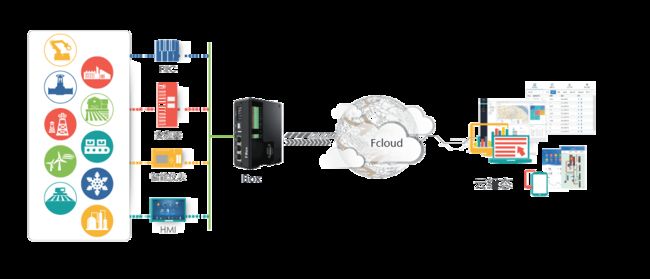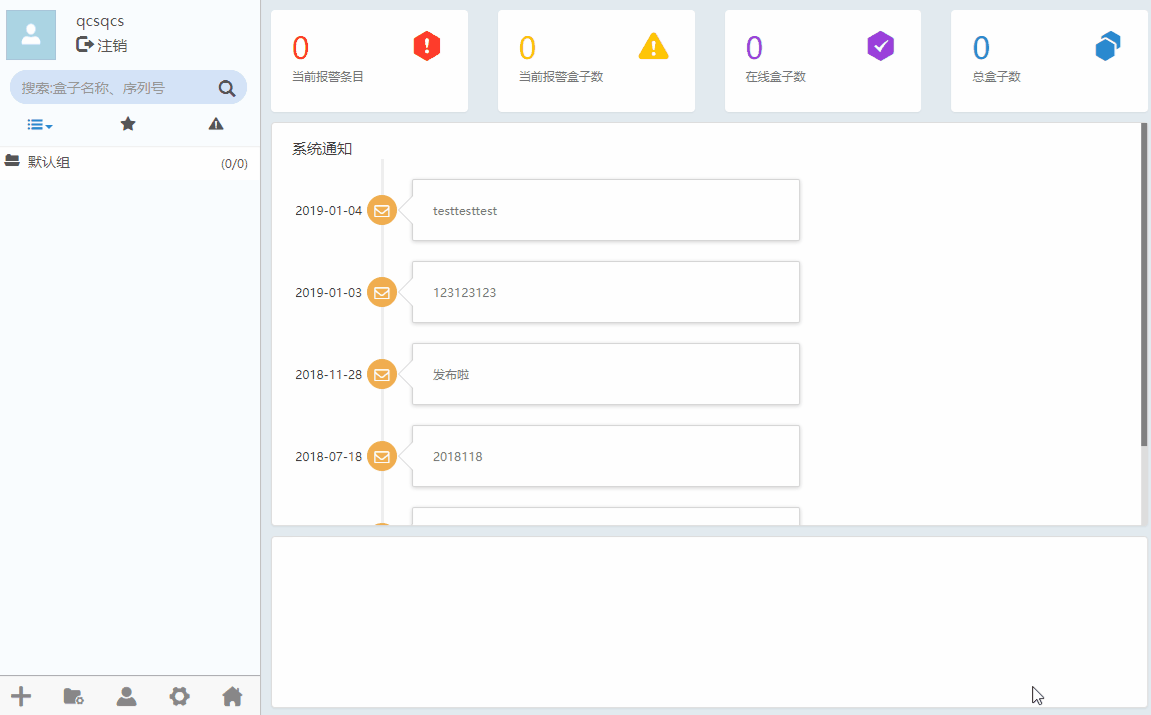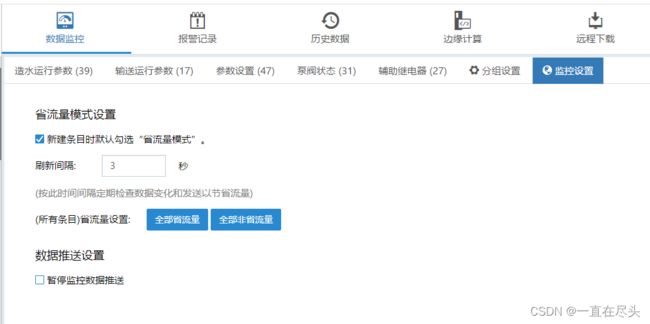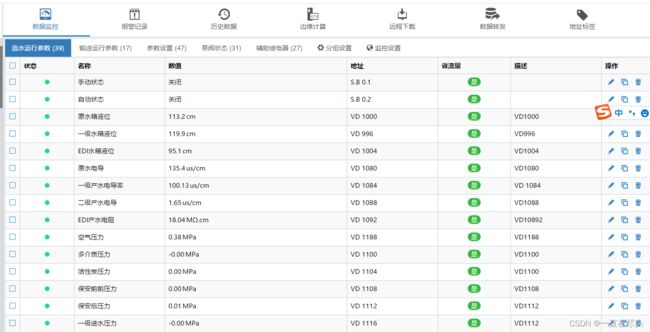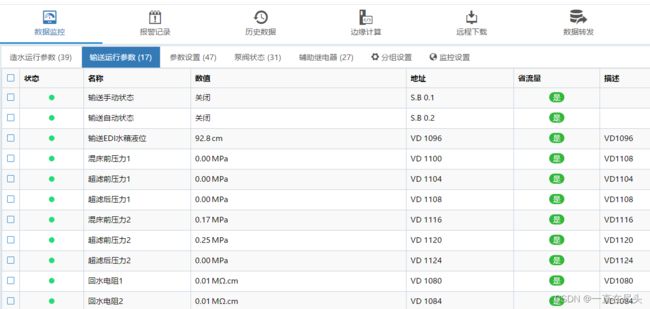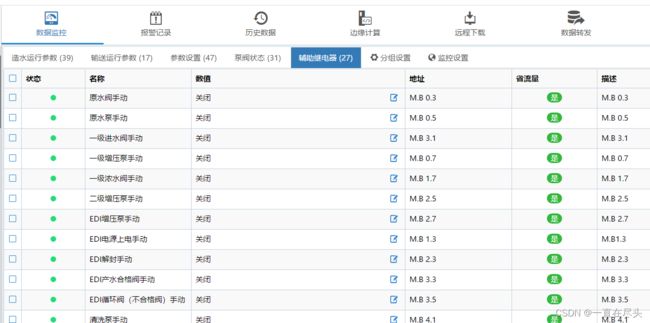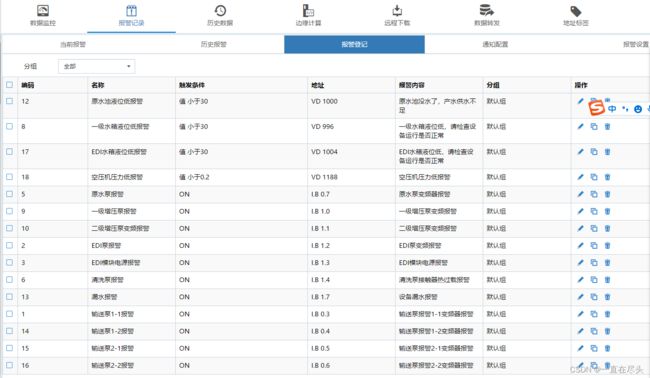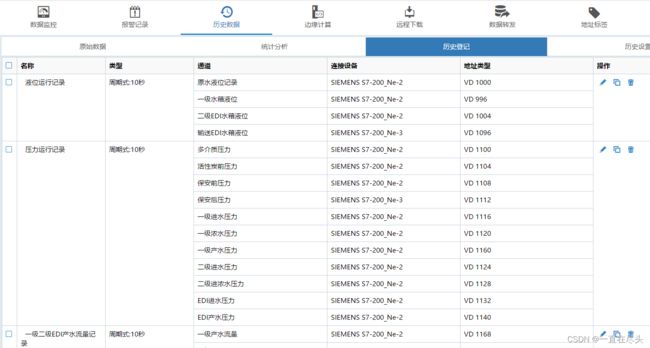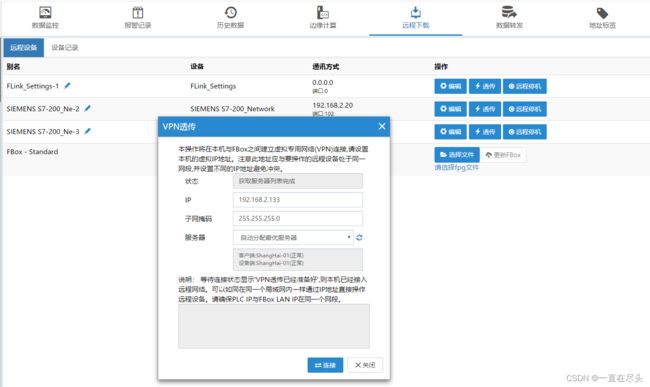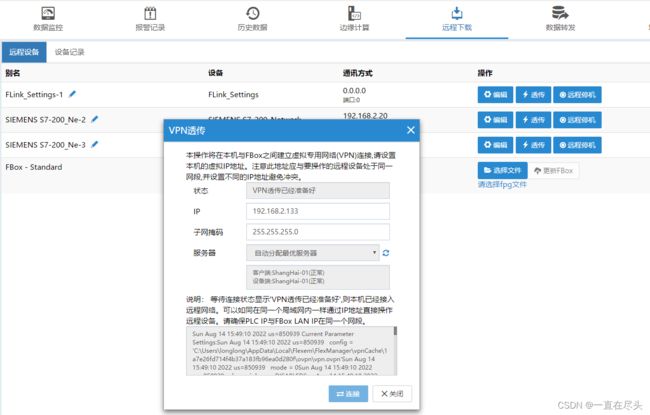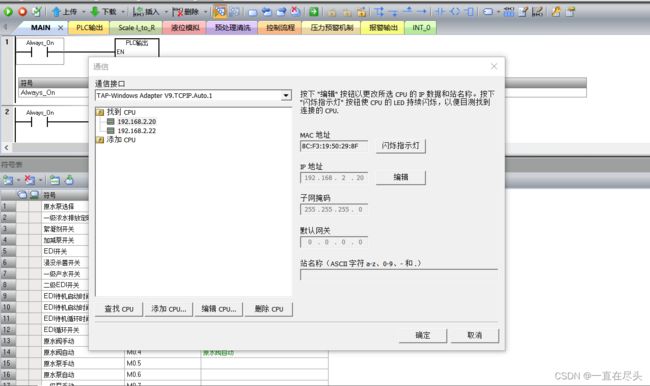【云原生】设备入云之FlexManager数据通道的具体部署
文章目录
- 前言
- 一、FlexManager是什么?
- 二、FlexManager系统的组成
-
- 1.FlexManager组成结构
- 2.FlexManager功能特点
- 三、FBox设备的应用
-
- 1、FBOX介绍
- 2、FBox设备的功能特点
- 3、FBox的使用
- 4、FBox客户端
- 四、设备入云之FlexManager具体操作
-
- Step 1 添加FBox
- Step 2 查看基本信息
- Step 3 下载驱动
- Step 4 添加地址标签
- Step 5 添加监控点
- Step 6 添加报警条目
- Step 7 添加历史条目
- 五、实际应用后效果概览
-
- 1、基本配置
- 2、数据监控
- 3、报警记录
- 4、历史数据
- 5、远程下载
- 6、数据转发
- 总结
前言
上篇介绍了FlexCloud设备云端可视化操作,相信大家都有看了。本篇开始,将就设备入云的具体部署实施方法逐一介绍。当然,设备入云得基本掌握一点设备流程图、PLC自动化的一些相关知识,同学们如果有兴趣可以到我PLC编程学习资料的专栏里边去学习一波,此处不做重点讲述。本文重点讲述的是设备入云的FlexManager数据通道具体部署操作。
提示:以下是本篇文章正文内容,下面案例可供参考
一、FlexManager是什么?
FlexManager系统介绍:
FlexManager系统,也称繁易云,通过互联网(以太网、GPRS、2G/4G、WiFi等),将现场的大量不同区域工业设备的数据或者程序,传输到远端的云数据中心,实现远程数据监控,设备诊断、程序维护和故障报警等功能,为用户提供一种简单可靠的工业互联网数据远程传输方案。
在FlexManager系统中,云端服务器用于连接现场的大量FBox设备,实现大量远程设备的连接管理、数据采集、存储和传送等功能,是FlexManager系统的中枢。
FBox设备是现场设备与用户客户端连接桥梁中的智能传输终端,负责将工业现场设备连接至云端服务器。
二、FlexManager系统的组成
组成部分 说明
设备端 FBox 和所连接的设备控制器、HMI和仪表等。
服务器端 繁易云服务器群或用户自建私有云服务器。
客户端 PC客户端/WEB客户端,手机APP,以及OPC/SDK等。
1.FlexManager组成结构
FlexManager系统的各组成部分之间的关系,如图所示:
2.FlexManager功能特点
支持网线、WiFi、GPRS和4G连接,无需复杂配置,应用简单方便;
支持绝大部分PLC远程程序下载和监控,减少用户出差;
支持VPN,一键连接,简单方便;
支持通过电脑客户端、手机APP和网页远程数据监控;
支持数据报警,移动端APP可推送报警信息,也可配置短信推送和微信推送;
支持历史数据记录,采集和记录登记的监控点的数据,并支持列表曲线的数据展示和常用的统计分析;
支持远程停机功能,绑定盒子与PLC的连接,远程控制停机,便于租赁设备等的远程设备管理;
接口开放,支持OPC接口,用户可自行组态;同时开放HTTP接口和SDK接口,用户可自行编程;
支持权限分级,可以根据实际情况分配不同权限的账户信息,便于设备厂商和终端客户使用。
三、FBox设备的应用
1、FBOX介绍
FBox设备是繁易最新推出的物联网平台(FlexManager)中的远程通讯设备,可以方便地实现现场设备的远程互联、远程下载和远程维护。
FBox设备有六种类型:FBox、FBox-VPN、FBox-2G、FBox-4G、FBox-2G-lite、FBox-WiFi。其中FBox以太网版不带天线插口。
在FlexManager系统中,云端服务器通过FBox设备将远程客户端与工业现场设备紧密联系起来。FBox设备基于ARM CORTEX A8处理器内核,具备3个以太网口,3个串行通讯口,具备WIFI/GPRS/4G等多种无线设备的互联能力。在实际应用中,将FBox产品安装在现场机柜中,通过串口或者以太网口连接不同型号的PLC、智能仪表或者变频器等设备。FBox产品通过上网,将这些PLC或仪表中的数据发布到互联网云服务器中。均可以随时查看分布在各地的设备数据、了解设备运行状态和报警、远程调试PLC、摄像头监控等功能。
通过FBox及远程客户端软件,用户可以方便地通过互联网远程更新PLC及人机界面程序,查询分析现场数据,获取现场数据分析问题,远程维护配置;可以通过摄像头查看实时画面,可以更方便地收集现场的运行数据,做出故障报警,维护预警,并根据收集的数据做出改进反馈,以便更好地优化产品。
FBox设备可广泛应用于空调、供水、楼宇、供暖、冷库、实验设备、空压机、包装、印刷、纺织、租赁设备、环保设备和无人泵站等各行各业。
2、FBox设备的功能特点
( FBox-2G-lite版除外)
ARM CORTEX A8 高速CPU;
内置网络交换机,支持3以太网接口,方便现场组网;
多种无线互联方式:可选WIFI/GPRS/4G支持;
三路串行通讯口: COM1(RS232/RS485/RS422)、COM2(RS485)和COM3(RS232);
2路光电隔离数字输入,2路继电器输出;
SD卡,USB HOST支持16G外部存储SD卡或U盘;
USB SLAVE下载配置,调试程序。
3、FBox的使用
产品如图:

FBox 系列设备有七种类型:FBox、FBox-2G、FBox-4G、FBox-VPN、FBox-WiFi、FBox-2G-lite 和
FBox-4G-lite,其硬件参数如表所示: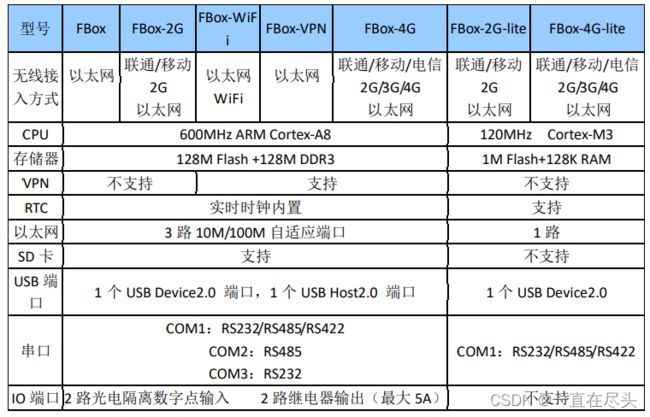
FBox 设备的电气规格参数如表所示:
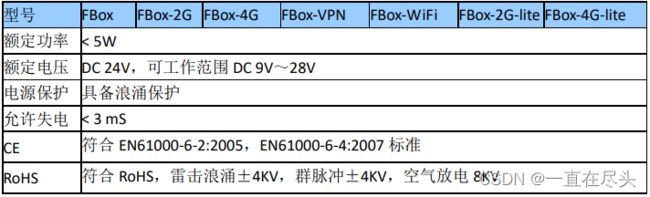
4、FBox客户端
对FBox设备进行访问或操作,需要使用FBox客户端。
FBox客户端分为PC客户端、WEB客户端和手机客户端(安卓App和IOS App)。PC客户端可实现远程监控下载、数据读写、故障报警、视频监控和历史数
据记录等;WEB客户端可通过浏览器直接访问或跨平台访问,但不支持远程下载;手机客户端支持Android(安卓)或IOS系统,可实现报警推送,但不支持远程下载。
在FBox客户端,需要安装相应的软件才可以访问FBox设备。
FBox客户端软件(FlexManager)分为PC客户端软件和移动客户端软件(FBox手机APP)。PC客户端软件在PC端使用,实现设备的远程监控,下载、数据读
写、故障报警、视频监控和历史数据记录等。移动客户端软件安装于手机等设备移动端,可以实现数据读写、故障报警和历史数据记录等功能。
四、设备入云之FlexManager具体操作
Step 1 添加FBox
要对某一盒子设备进行操作,需要先将其添加到客户端软件中。
在设备管理区域,点击添加盒子分组,选择“添加盒子”,如下图所示
Step 2 查看基本信息
“基本配置”–>“基本信息”可以查看盒子联网方式,在线状态以及设备来源。如下图所示:

Step 3 下载驱动
远程下载”–>“设备管理”,可以对与盒子连接的设备进行管理,包括添加设备、删除设备,配置所连接设备的通信参数等。盒子支持的PLC有AB、ABB、西门子、松下、三菱、永宏、和利时、台达、科威、步科、禾川、安川、欧姆龙、汇川、日立、信捷、施耐德等一百多家PLC型号,以Modbuls_TCP为例。如下图所示:
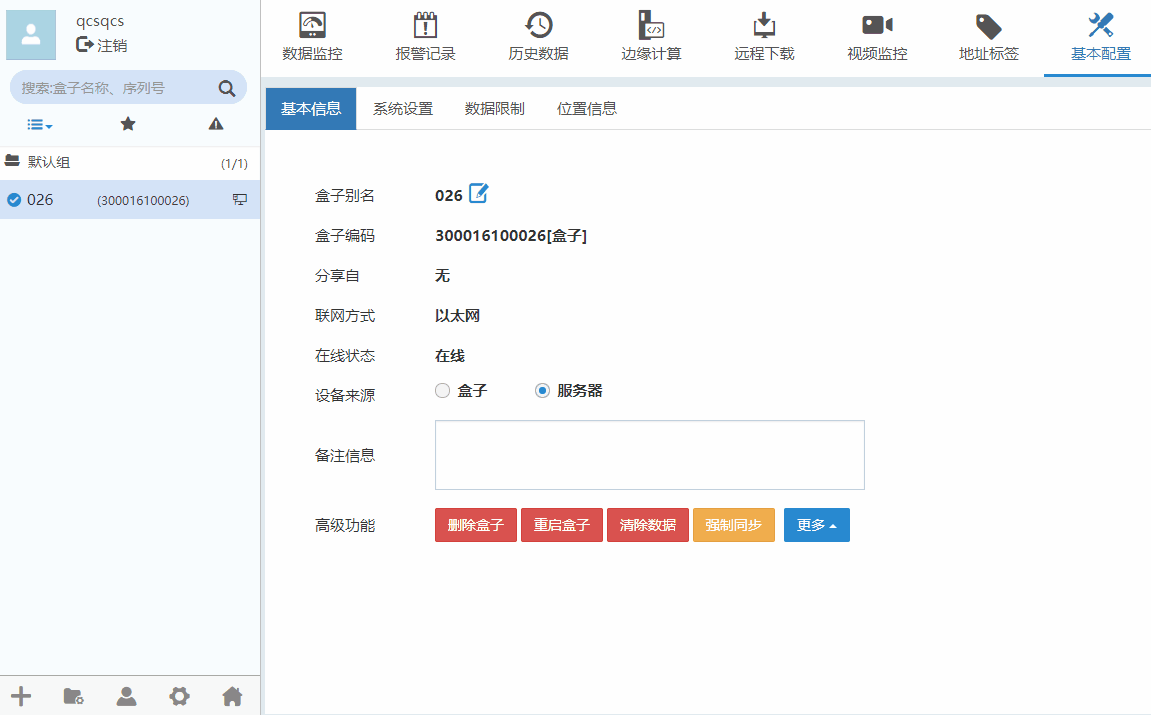
Step 4 添加地址标签
地址标签”–>“新建标签”,可以添加标签。添加的标签可以在监控数据、报警记录、历史记录、边缘计算中引用。下图以监控数据引用地址标签。
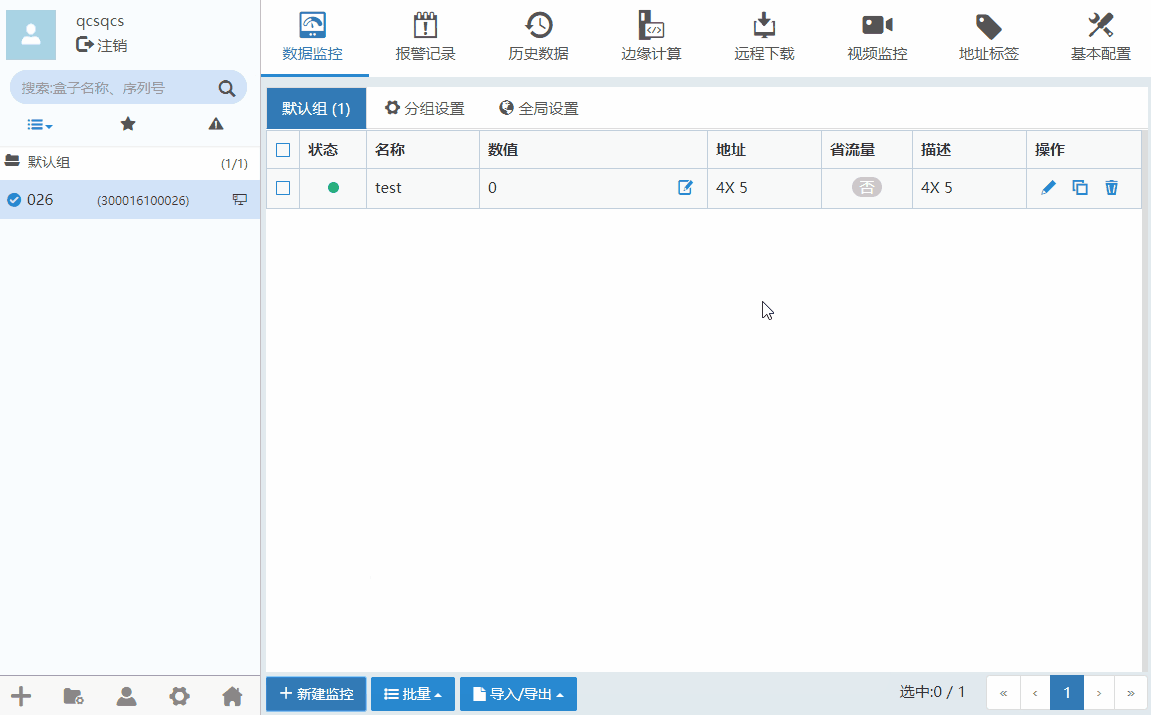
Step 5 添加监控点
在数据监控中,可以实现查看现场设备的数据。可通过“添加监控点”或者“批量添加”的方式,监控PLC、仪表等数据,监控点名称可自由定义。
数据监控”–>“新建监控”,根据设备驱动,数据类型,寄存器类型,地址,配置监控点信息。如下图所示。

Step 6 添加报警条目
报警记录用于对报警点的数据进行检测与记录
报警记录”–>“报警登记”,“新建报警”。根据设备驱动,数据类型,寄存器类型,地址,报警条件,配置报警条目信息。如下图所示。

Step 7 添加历史条目
历史条目可以实现设置和查看历史数据、显示趋势图、对历史数据进行统计分析等功能
采样方式:
1、周期式:用设置的固定周期来采集记录数据。
2、触发式:没有固定周期,当设置的触发条件满足时采集一次数据。
使能设置:用一个位类型的数据点作为使能参数,满足条件后,会开始用设置好的采样周期来采集历史数据。
“历史数据”–>“历史登记”,“新建历史”。配置采样方式,采集周期。“新增通道”。根据设备驱动,数据类型,寄存器类型,地址,配置历史条目信息。如下图所示。
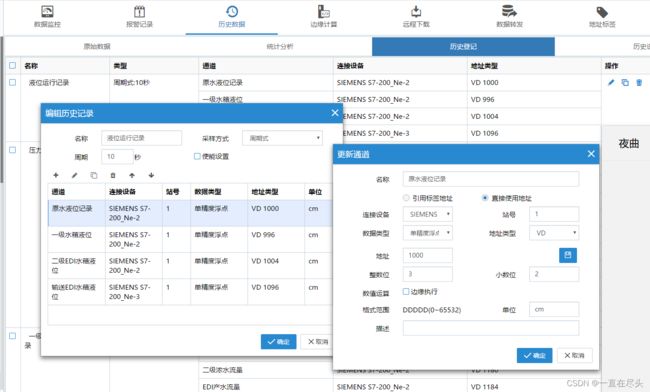
五、实际应用后效果概览
按以上方法步骤操作,结合实例项目,部署出的实际效果如下:
1、基本配置
基本配置里,包含基本信息、系统设置、数据限制、位置信息、视频列表、物联网卡信息、调试日志等七项。
2、数据监控
3、报警记录
4、历史数据
5、远程下载
6、数据转发
总结
以上就是今天要讲的内容,本文仅仅简单介绍了FBox和FlexManager的组合使用,而FlexManager提供了大量能使我们快速的处理设备入云的具体部署和方法,同学们可以多深入了解一下FlexManager。下一篇将具体讲述FlexCloud在FlexManager的基础上进行的可视化实际操作细节,欢迎同学们进一步的来学习。